9 הדרכים המובילות לתקן שאייפון לא מקבל אימיילים
Miscellanea / / April 05, 2023
אתה עלול לפספס עדכוני בנק חשובים, הודעות חברה ופרטי פגישות כאשר אתה אייפון מפסיק לקבל מיילים. מכיוון שאפליקציית הדואר המוגדרת כברירת מחדל קיבלה לא מעט תוספות במהלך השנים האחרונות, רוב משתמשי האייפון נשארים איתה כדי לשלוח או לקבל מיילים. עברו על הטריקים לפתרון הבעיות למטה והתחילו לקבל מיילים בזמן אמת.
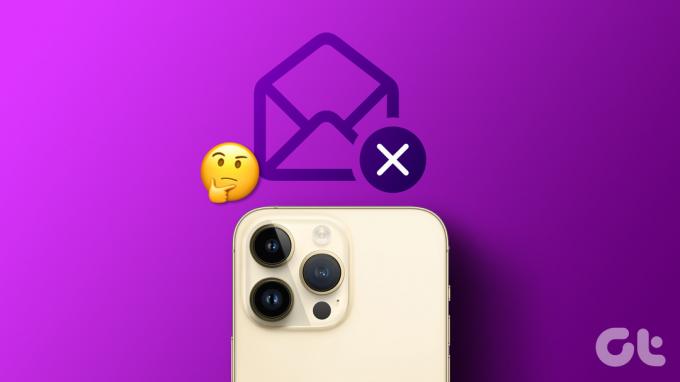
חזרת להשתמש בדפדפן נייד כדי לבדוק את האימיילים העדכניים ביותר בחשבון Gmail או Outlook שלך. אבל זה לא נוח ולא פתרון אידיאלי. במקום זאת, אתה יכול לעקוב אחר הטיפים שלהלן כדי לתקן את בעיית האייפון שלא מקבל אימיילים.
1. רענן ידנית את תיבת הדואר הנכנס
לפני שנעבור על טריקים מתקדמים, תחילה עליך לרענן את תיבת הדואר הנכנס באופן ידני באייפון שלך.
שלב 1: פתח את אפליקציית הדואר באייפון שלך.
שלב 2: החלק למטה מלמעלה כדי לרענן את תיבת הדואר הנכנס.
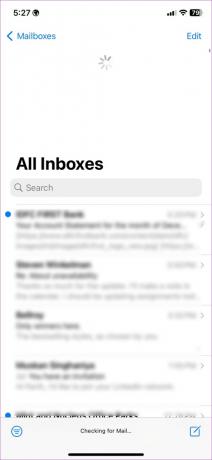
2. אפשר את הגישה לנתונים ניידים
אם מנעת גישה לנתונים ניידים לאפליקציית הדואר המוגדרת כברירת מחדל, האייפון שלך לא יקבל הודעות דוא"ל חדשות. עליך לבצע את השינויים הדרושים מתפריט ההגדרות.
שלב 1: פתח את אפליקציית ההגדרות באייפון שלך. לאחר מכן, גלול מטה כדי להקיש על דואר.


שלב 2: אפשר את החלפת מצב נתונים ניידים מהתפריט הבא.
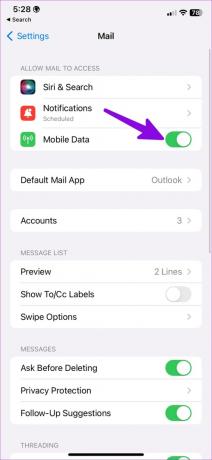
3. סמן את הגדרות סנכרון עבור תיבת הדואר הנכנס
ישנן שלוש דרכים לסנכרן אימיילים חדשים באייפון. אתה יכול לבחור בדחיפה כדי לקבל הודעות דוא"ל חדשות, אחזור כדי לרענן הודעות דוא"ל חדשות במרווח קבוע, או לקבל הודעות דוא"ל חדשות באופן ידני. אתה צריך ללכת באופן אידיאלי על אפשרות 'דחיפה'. אם זה לא זמין, השתמש בפונקציית האחזור והגדר תדירות מרווח קצר כדי לקבל הודעות דוא"ל חדשות.
שלב 1: פתח את אפליקציית ההגדרות באייפון והקש על דואר.


שלב 2: הקש על חשבון ובחר 'אחזר נתונים חדשים'.


שלב 3: הפעל את המתג ליד Push. הקפד לבחור את אותו הדבר עבור כל חשבונות הדוא"ל שלך. אם Push אינו זמין אצל ספק דוא"ל, בחר אחזר.
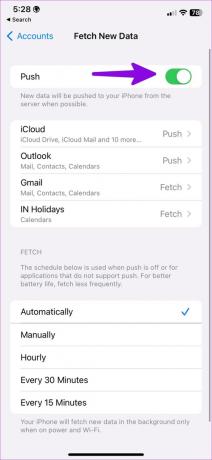
4. הסר את החשבון והוסף אותו שוב
האם שינית את הסיסמה של חשבון Gmail או Outlook שלך? עליך לאמת מחדש את חשבונך באמצעות סיסמה חדשה כדי להתחיל לקבל אימיילים. אם זה לא עוזר, תוכל להסיר את החשבון ולהוסיף אותו שוב.
שלב 1: פתח את אפליקציית ההגדרות באייפון וגלול מטה כדי לבחור דואר.


שלב 2: בחר חשבונות.

שלב 3: הקש על חשבון רלוונטי.

שלב 4: בחר מחק חשבון ואשר את החלטתך.
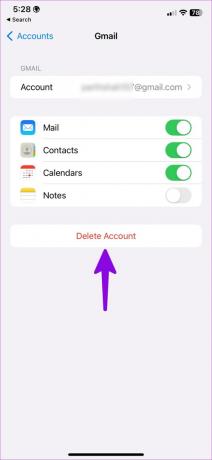
שלב 5: החזר את החשבונות ובחר הוסף חשבון.
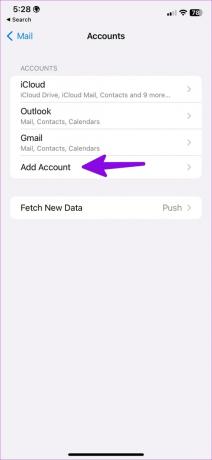
שלב 6: הזן את פרטי ההתחברות שלך וסנכרן שוב הודעות דוא"ל.
5. בדוק את הגדרות הודעות דואר
תצטרך לבדוק את הגדרות ההתראות של אפליקציית הדואר באייפון שלך. אם דחית את ההרשאה, תמשיך לקבל הודעות דוא"ל חדשות ברקע אך לא תקבל שום התראות לגביהן. עברו על השלבים הבאים כדי להפעיל ולהתאים אישית התראות דואר.
שלב 1: פתח את אפליקציית ההגדרות באייפון וגלול מטה כדי לבחור דואר.


שלב 2: בחר הודעות.
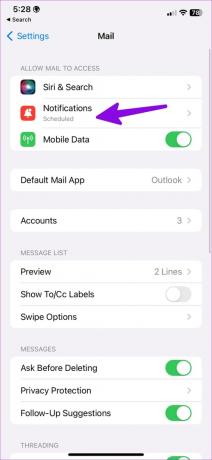
שלב 3: הפעל את 'אפשר התראות'.

שלב 4: בחר 'משלוח מיידי'. אתה יכול אפילו להתאים אישית התראות עבור כל חשבון אימייל ו-VIP.

6. עדכן את אפליקציית הדואר
דואר הוא חלק מתוכנת iOS באייפון. אפל מעדכנת את כל אפליקציות ברירת המחדל עם עדכוני iOS הגדולים. החברה לעתים קרובות מהדורות חדשות כדי להוסיף תכונות ולתקן באגים כמו אייפון שלא מקבל מיילים.
שלב 1: פתח את ההגדרות באייפון שלך.

שלב 2: גלול אל כללי.
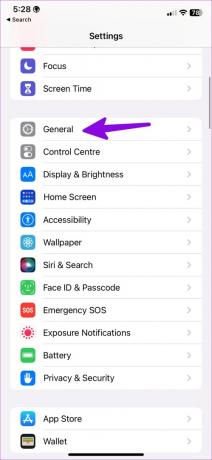
שלב 3: בחר 'עדכון תוכנה'.

שלב 4: הורד והתקן את ה- iOS build החדש מהתפריט הבא.
7. התקן מחדש את הדואר
אפל סוף סוף מאפשרת לך למחוק אפליקציות ברירת מחדל באייפון שלך. אם אפליקציה מסוימת פועלת, תוכל להסיר את האפליקציה ולהתקין אותה שוב מ-App Store. בואו נעשה את אותו הדבר עם אפליקציית הדואר.
שלב 1: לחץ לחיצה ארוכה על סמל אפליקציית הדואר ובחר 'הסר אפליקציה'.

שלב 2: הקש על 'מחק אפליקציה'.
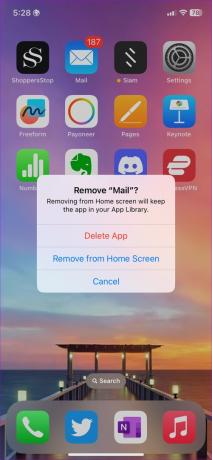
שלב 3: הפעל את App Store, חפש דואר והתקן אותו בטלפון שלך. לחלופין אתה יכול לקבל אותו מהקישור למטה.
הורד את אפליקציית Mail לאייפון
8. בדוק חלופות דואר
דואר היא לא אפליקציית האימייל היחידה באייפון. חנות האפליקציות עמוסה באפליקציות דוא"ל מתאימות לבחירה. ביניהם, Gmail ו-Outlook הם השניים הטובים ביותר חלופות דואר. אם אתה מגיע מטלפון אנדרואיד, השתמש ב-Gmail להכרות טובה יותר. מי שמעדיף את אפליקציית הדוא"ל והיומן הכל-באחד של מיקרוסופט צריך לבחור ב-Outlook.
9. בדוק את אחסון הדוא"ל
אם אתה עדיין לא מקבל הודעות דוא"ל באייפון שלך, הגיע הזמן לבדוק אחסון עבור חשבון הדוא"ל שלך. Gmail מציע אחסון של 15 ג'יגה-בייט, בעוד שמיקרוסופט מגבילה את השטח הפנוי ל-5 ג'יגה-בייט. ברגע שתחרוג מהשטח, לא תקבל אימיילים חדשים (אלא אם תמחק ישנים או נרשם לתוכניות בתשלום).
אתה יכול לבדוק את אחסון Google Drive או Outlook שלך מהאינטרנט ולבצע את השינויים הדרושים כדי להתחיל לקבל הודעות דוא"ל חדשות.
קבל את האימיילים שלך בדרכים
אי-יפון לא מקבל מיילים יכול להוביל למצבים לא רצויים. זה יכול לשבש גם את זרימת העבודה שלך. איזה טריק עבד לך? שתף את הממצאים שלך בתגובות למטה.
עודכן לאחרונה ב-05 בינואר, 2023
המאמר לעיל עשוי להכיל קישורי שותפים שעוזרים לתמוך ב-Guiding Tech. עם זאת, זה לא משפיע על שלמות העריכה שלנו. התוכן נשאר חסר פניות ואותנטי.
נכתב על ידי
פרק שאה
פרת' עבד בעבר ב-EOTO.tech כשסיקר חדשות טכנולוגיות. כרגע הוא עובד עצמאי ב-Guiding Tech וכותב על השוואת אפליקציות, מדריכים, טיפים וטריקים לתוכנה וצולל עמוק לתוך פלטפורמות iOS, Android, macOS ו-Windows.



